Bryan M. Wolfe / Dijital Trendler
Yaklaşan iOS 18 güncellemesi, Apple Intelligence sayesinde çok fazla ses getiriyor. Ancak güncelleme, uzun zamandır beklenen ana ekrandaki simgelerin görünümünü değiştirme özelliği gibi yeni özelleştirme araçlarını da içeriyor.
Ana ekran özelleştirmesi iPhone için tamamen yeni değil, ancak iOS 18, uygulama simgelerinizin rengini değiştirme yeteneği de dahil olmak üzere oldukça heyecan verici şekillerde bunun üzerine kurulu. Daha önce iPhone’da bulunmayan bir kişiselleştirme düzeyi ekler ve onunla oynamak çok eğlencelidir. İşte nasıl çalışıyor?
İOS 18’de uygulama simgesi renkleri nasıl değiştirilir?
İOS 18’de simgelerin görünümünü ayarlamanın iki yolu vardır. İlk olarak simgelerin görünümlerini günün saatine göre otomatik olarak ayarlamasını sağlayabilirsiniz. Ek olarak, tarzınıza veya ruh halinize uyacak şekilde simgelere renkli renk tonları ekleyebilirsiniz.
Aşama 1: iOS 18’de Düzenleme moduna girmek için bir düğmeyi basılı tutun. boş alan simgeler titremeye başlayana kadar iPhone ana ekranınızda.
Adım 2: Daha sonra şunu seçin: Simgeyi düzenle sol üst köşeden.
Aşama 3: Seçmek Özelleştirmek Düzenle menüsünden.
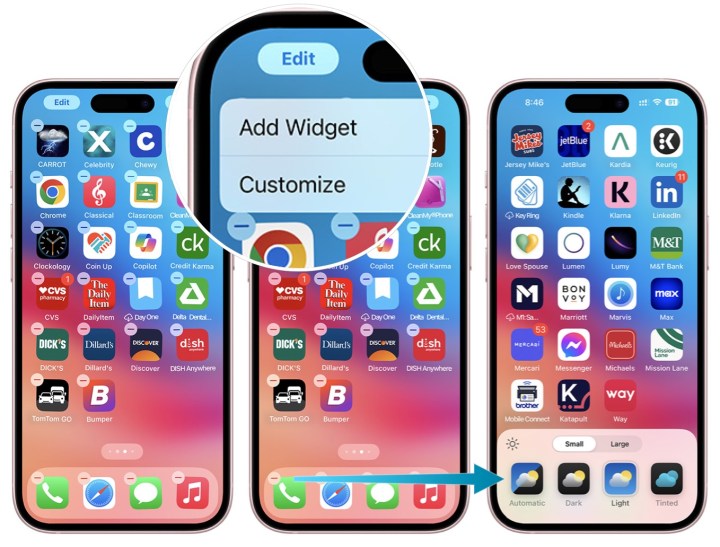
Bryan M. Wolfe / Dijital Trendler
Adım 4: Simgelerin renklerini günün saatine uyacak şekilde ayarlamak için Otomatik.
Adım 5: Ayrıca dokunabilirsiniz Karanlık yani simgeler her zaman karanlıktır veya Işık böylece 7/24 açık renkli kalırlar.
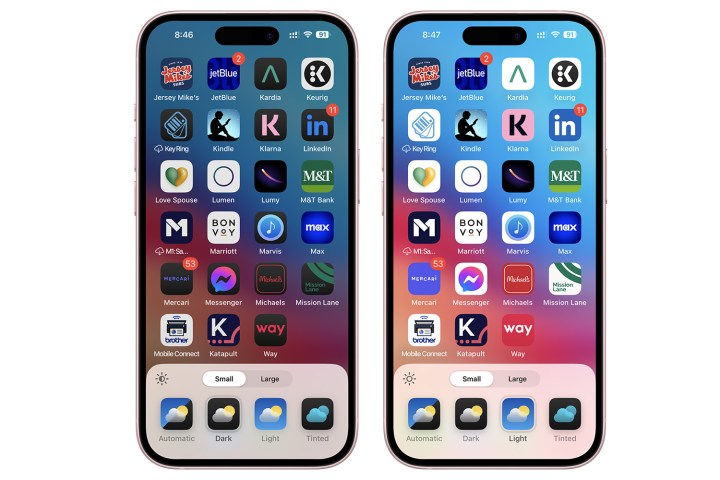
Bryan M. Wolfe / Dijital Trendler
Adım 6: Ayrıca bir tane var Renkli seçenek Otomatik, Karanlık ve Açık’ın yanında bulunur. Uygulama simgelerinizin renk tonunu ayarlamak için üzerine dokunun. Belirli bir rengi seçmek için bir kaydırıcıyı ve renk tonunun yoğunluğunu ayarlamak için başka bir kaydırıcıyı kullanabilirsiniz.
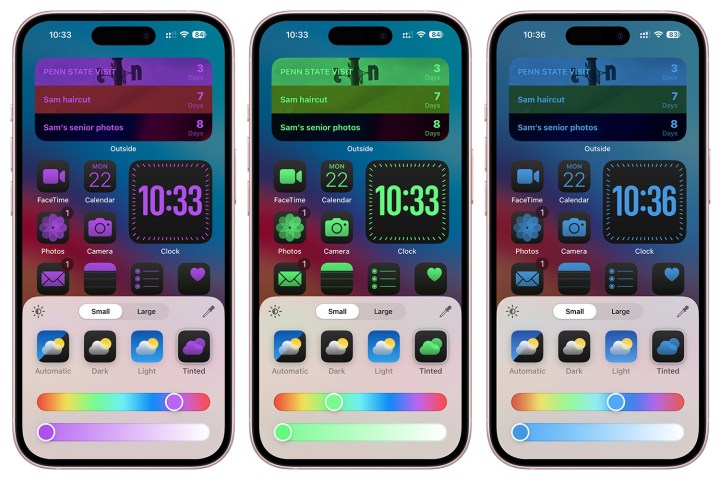
Bryan M. Wolfe / Dijital Trendler
Adım 7: Ayrıca şunları da kullanabilirsiniz: damlalık simgesi iPhone simgelerinizin renklerini mevcut arka plandaki bir renkle eşleşecek şekilde ayarlamak için.
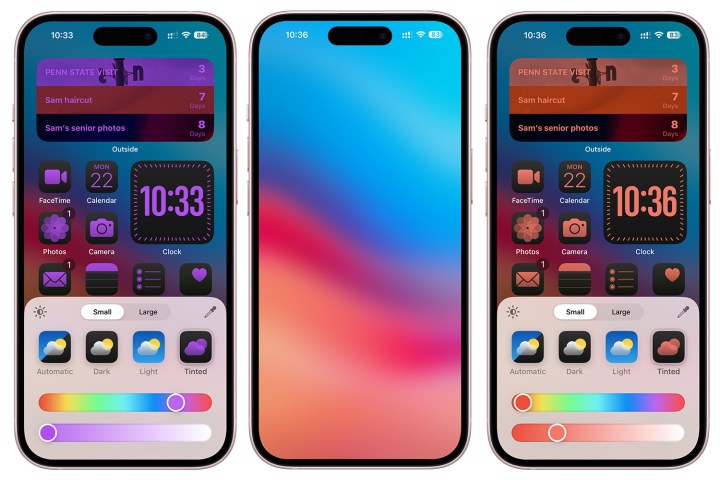
Bryan M. Wolfe / Dijital Trendler
Adım 8: İOS 18’de iPhone ana ekranınızı özelleştirmenin ek bir yolu da simgeleri büyütmektir. Bunu bir kez daha yeni düzenleme moduna girerek yapabilirsiniz. Buradan geçiş yapın Büyük. Gördüğünüz gibi bu sayede ana ekrandaki simgeler büyüyor ve altlarındaki kelimeler kaldırılıyor. Musluk Küçük simgeleri normal boyutlarına döndürmek için.
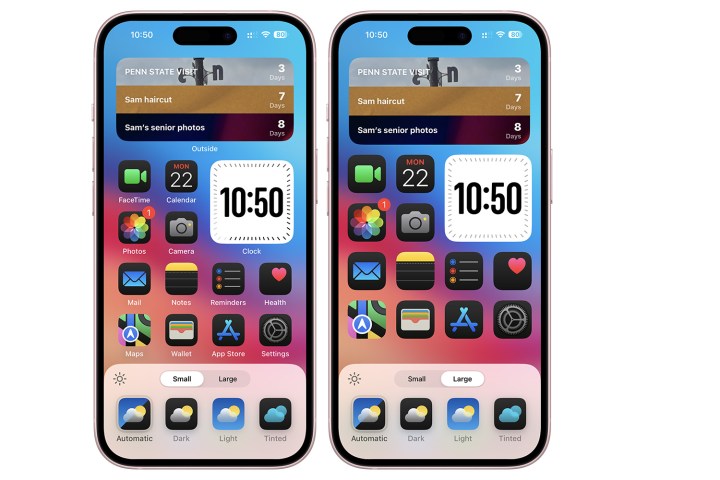
Bryan M. Wolfe / Dijital Trendler
Ve bu kadar! iOS 18’in uygulama simgesi özelleştirme araçları, bir Android telefonda bulacağınız kadar kapsamlı olmayabilir, ancak ana ekran özelleştirmesine başka bir eğlenceli öğe daha ekler. Ve artık bunun nasıl çalıştığını biliyorsunuz.

